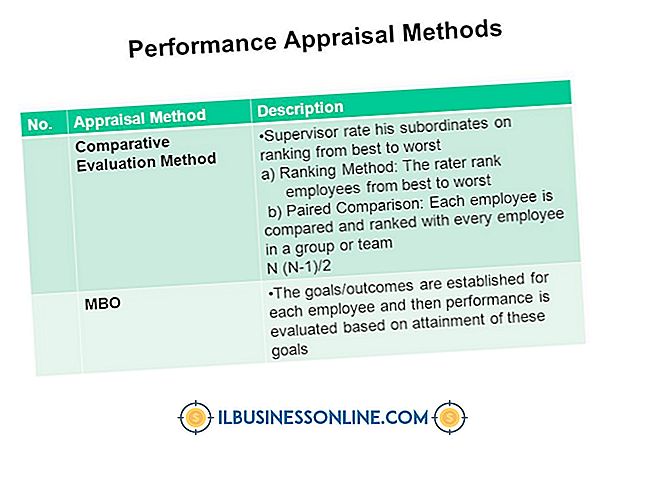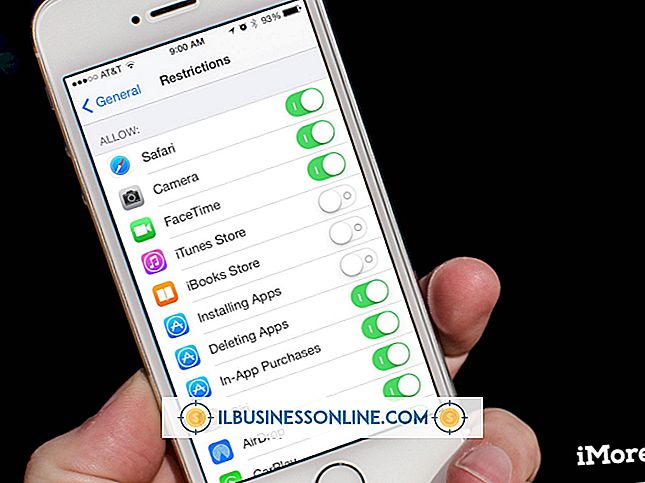Como desativar um monitor de laptop para usar um monitor normal

O Windows permite usar vários monitores ou alternar entre monitores disponíveis. Isso é útil em situações em que a tela do seu laptop é pequena demais para as suas necessidades, mas as informações que você precisa estão no laptop. Os monitores usam diferentes tipos de conexão, portanto, certifique-se de que seu laptop tenha o mesmo tipo de conexão que o monitor e que você tenha o cabo para conectar os dois. Por exemplo, se o monitor usa uma conexão VGA, seu laptop deve ter uma porta VGA e você precisa de um cabo VGA para conectar o laptop ao monitor.
1
Conecte o cabo de alimentação do monitor a uma tomada e, em seguida, conecte o cabo de vídeo na porta de saída de vídeo do laptop e na porta de entrada de vídeo do monitor. Ligue o monitor.
2
Clique com o botão direito do mouse na área de trabalho do Windows e selecione "Resolução de tela" na lista suspensa. Se os dois monitores não forem exibidos na nova janela, clique no botão "Detectar".
3
Selecione "Show Desktop Only on 2" no menu suspenso Multiple Displays. Por padrão, a tela do laptop é listada como Exibição 1, portanto, a mudança para a Exibição 2 coloca a imagem no segundo monitor, enquanto o monitor do laptop permanece em branco.
Coisas necessárias
- Monitor de cabo de vídeo
Dicas
- Se a tela não couber no segundo monitor corretamente, selecione na lista suspensa Resolução para alterar a resolução para melhor se ajustar à nova exibição.
- Enquanto a janela Resolução de tela oferece mais opções de exibição, você também pode pressionar "Windows-P" para alternar entre as opções do monitor até que a imagem apareça apenas no monitor externo.